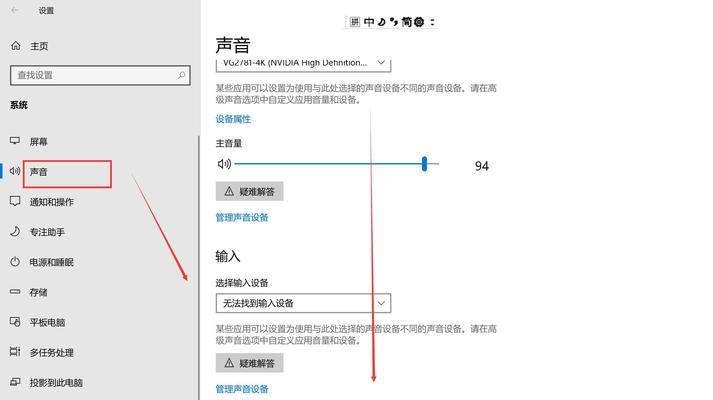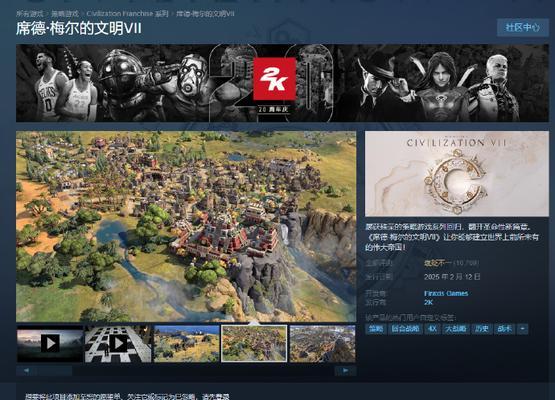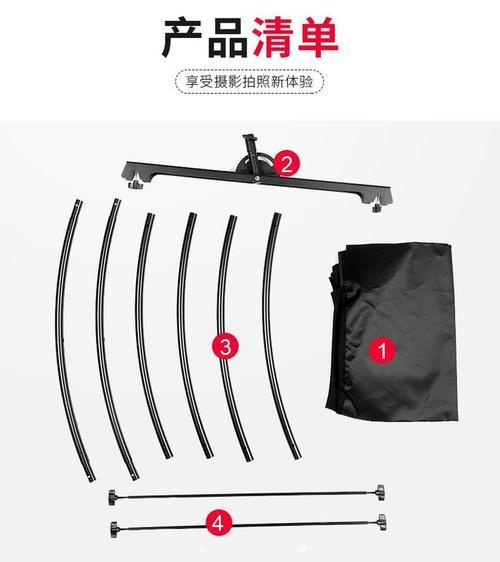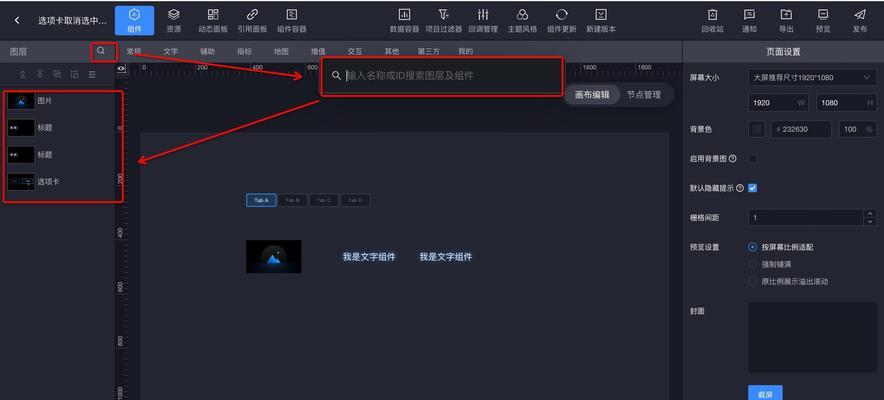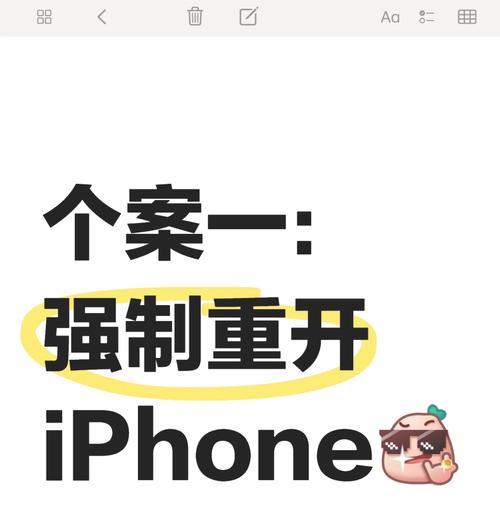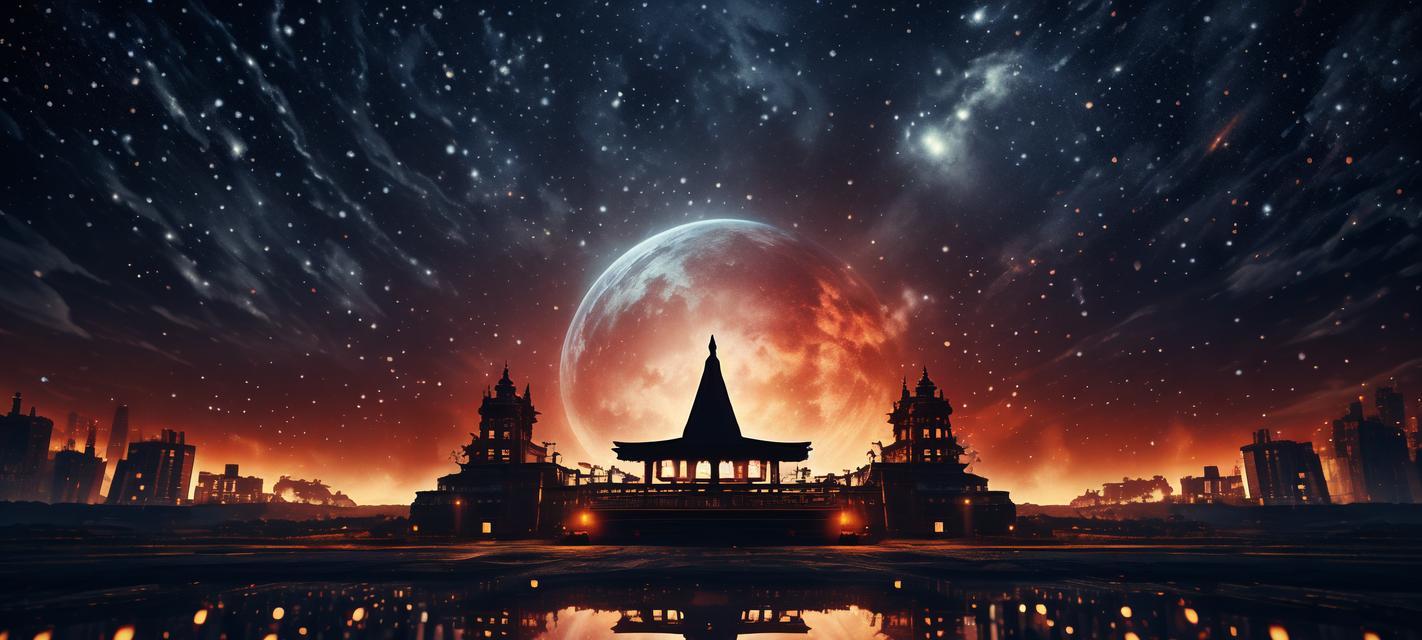如何在老式联想电脑中设置U盘启动项(通过BIOS设置让U盘成为主要启动设备)
在一些老式的联想电脑上,由于系统版本较旧或硬件限制,我们无法通过直接从U盘启动来安装新的操作系统或进行系统修复。然而,通过正确配置BIOS设置,我们可以将U盘设置为主要启动设备,从而解决这个问题。本文将介绍如何在老式联想电脑中设置U盘启动项,并通过BIOS使其成为主要启动设备。
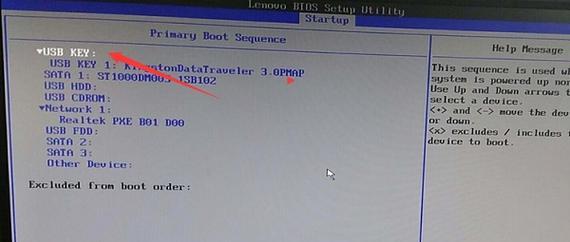
一、进入BIOS设置界面
1.计算机开机后按下Del键或F2键,进入BIOS设置界面。
2.在BIOS设置界面中,使用键盘上的方向键选择"Boot"(引导)选项并按下Enter键进入。
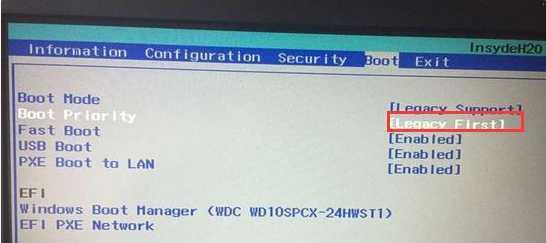
二、选择U盘为主要启动设备
3.在"Boot"选项卡中,使用方向键将光标移动到"BootDevicePriority"(启动设备优先级)选项,并按下Enter键。
4.在"BootDevicePriority"选项中,找到U盘的名称,并使用加号或减号键将其移至列表的顶部,确保U盘成为主要启动设备。
5.按下F10键保存设置并退出BIOS界面,重新启动计算机。
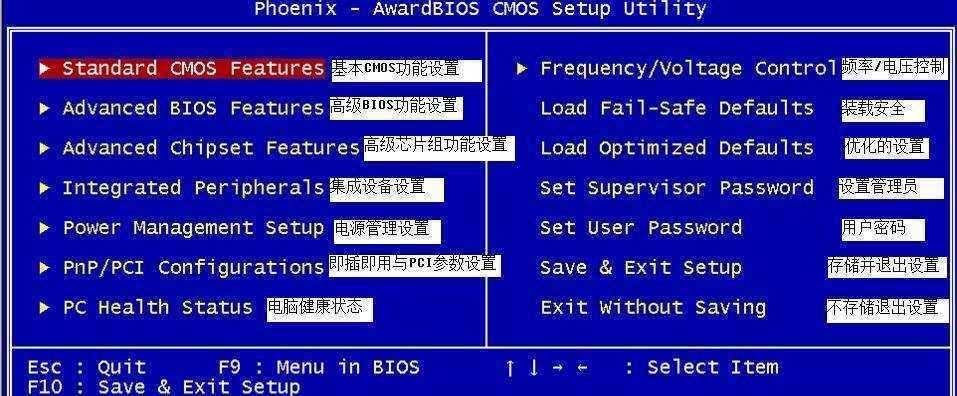
三、验证U盘启动设置是否成功
6.计算机重新启动后,将U盘插入USB接口。
7.如果一切正常,计算机将从U盘启动,并显示U盘中的操作系统或安装程序。
四、修复启动问题时的注意事项
8.在一些情况下,如果我们想使用U盘来修复启动问题,我们可能需要将U盘中的引导修复工具制作成可引导的U盘。具体制作方法可以参考相关教程。
9.如果计算机在启动时没有自动从U盘启动,我们需要检查BIOS设置中是否正确选择了U盘为主要启动设备,并确保U盘中的操作系统或修复工具没有问题。
五、注意事项和建议
10.操作BIOS设置时要小心谨慎,不要随意更改其他设置,以免引发其他问题。
11.如果不确定如何操作BIOS设置,请参考联想电脑的用户手册或官方技术支持文档。
12.在进行BIOS设置之前,建议备份重要数据,以免因操作失误导致数据丢失。
13.如果出现启动问题,可以尝试恢复默认的BIOS设置,并重新进行U盘启动设置。
六、
通过正确配置老式联想电脑的BIOS设置,我们可以将U盘设置为主要启动设备,从而解决在老旧系统上无法通过U盘启动的问题。在进行操作时要小心谨慎,并根据计算机的具体情况选择合适的设置。通过这种方法,我们可以轻松地安装新的操作系统或修复启动问题,提升计算机的使用体验。
版权声明:本文内容由互联网用户自发贡献,该文观点仅代表作者本人。本站仅提供信息存储空间服务,不拥有所有权,不承担相关法律责任。如发现本站有涉嫌抄袭侵权/违法违规的内容, 请发送邮件至 3561739510@qq.com 举报,一经查实,本站将立刻删除。
关键词:BIOS设置
- 在王者荣耀中如何有效对抗李白?李白的弱点和应对策略是什么?
- 在英雄联盟中如何防止被炸鱼?有哪些有效的策略?
- 英雄联盟棋盘寻找队友的技巧有哪些?
- 相机自动缩放镜头关闭方法是什么?如何防止自动缩放?
- 华为音响电脑有线怎么连接?连接步骤是怎样的?
- 英雄联盟乱斗模式的玩法有哪些?
- 苹果彩色充电器插头如何使用?使用彩色充电器插头的注意事项是什么?
- 如何调整英雄联盟的信号轮盘?
- 苹果手机如何修出磁性声音?修音技巧有哪些?
- 魔兽飞行骑术怎么用?掌握飞行骑术的技巧有哪些?
生活知识最热文章
- 《探索《上古卷轴5》技能点代码的秘密(发现神奇代码)
- 帝国时代3秘籍(揭秘帝国时代3秘籍的应用技巧与策略)
- 文件转换为二进制格式的恢复方法(从二进制格式恢复文件的简易指南)
- 佳能打印机不支持Win10系统(解决方案)
- 在虚拟机上安装XP系统的步骤和注意事项(以虚拟机为主题的XP系统安装教程)
- 电脑连不上手机热点网络怎么办(解决方法及注意事项)
- 优盘文件删除与数据恢复的技巧(以优盘删除的文件如何找回数据)
- 探索最佳电脑配置参数(解读目前最先进的电脑硬件配置)
- 以驱动人生还是驱动精灵,哪个更好(探讨两者之间的优劣势)
- 如何修复oppo手机屏幕黑屏问题(快速解决oppo手机屏幕黑屏的方法及注意事项)
- 最新文章
-
- 魔兽前后对比怎么调整?有哪些设置和调整方法?
- 彩虹热水器排空气的正确方法是什么?操作步骤复杂吗?
- 魔兽世界80级后如何刷坐骑?刷坐骑的效率提升技巧有哪些?
- 热水器喷水后漏电的原因是什么?
- 机顶盒架子的正确安装方法是什么?安装过程中需要注意什么?
- aruba501配置方法是什么?如何增强wifi信号?
- 英雄联盟4蚁人战斗技巧是什么?
- 通用热水器气管安装步骤是什么?
- 洛克王国如何捕捉石魔宠物?捕捉石魔的技巧有哪些?
- 辐射4中如何设置全屏窗口模式?
- 英雄联盟螳螂升到16级攻略?快速升级技巧有哪些?
- 杰斯的水晶如何使用?在英雄联盟中有什么作用?
- 王者荣耀手机端下载流程是什么?
- 创新音箱2.0设置方法有哪些?
- 王者荣耀频繁闪退怎么办?
- 热门文章
- 热门tag
- 标签列表
- 友情链接